Win10升级22H2后变卡怎么办 Win10升级22H2后卡顿解决方案
- 更新日期:2024-04-12 17:33:30
- 来源:互联网
Win10 22H2是win10系统最新的版本,不少用户都升级到了这个版本,但是有的用户反映升级22h2之后电脑变卡了,怎么办呢?你可以打开电源选项设置面板,将Internet Explorer和无线适配器都设置为最高性能;或者尝试在高级系统设置中将性能模式设置为最佳性能;另外也可以尝试去更改处理器个数看看情况。
Win10升级22H2后卡顿解决方案:
方法一:更改电源设置
1、按【 Win + i 】组合键,快速打开Windows 设置,搜索框可以查找设置,也可以直接找到并点击【系统(显示、声音、通知、电源)】;
2、系统主页设置窗口中,点击左侧的【电源和睡眠】;
3、接着,在右侧找到并点击相关设置下的【其他电源设置】;

4、路径:控制面板 - 硬件和声音 - 电源选项,选择【高性能计划】,并点击【更改计划设置】;
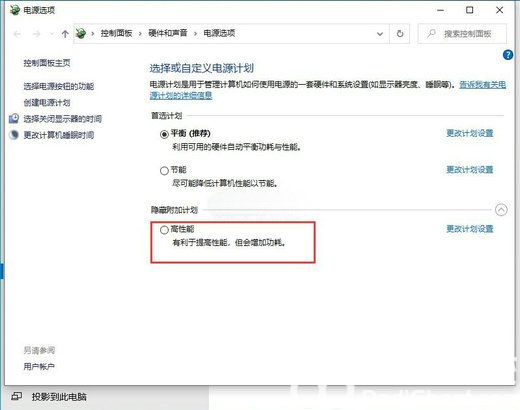
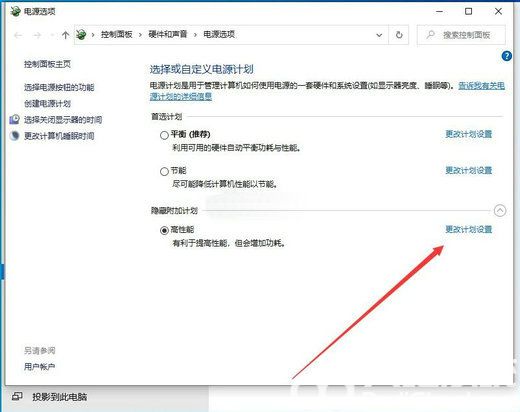
5、路径:控制面板 - 硬件和声音 - 电源选项 - 编辑计划设置,点击【更改高级电源设置】;
6、接着,在电源选项窗口,将 Internet Explorer 和无线适配器设置为【最高性能】;
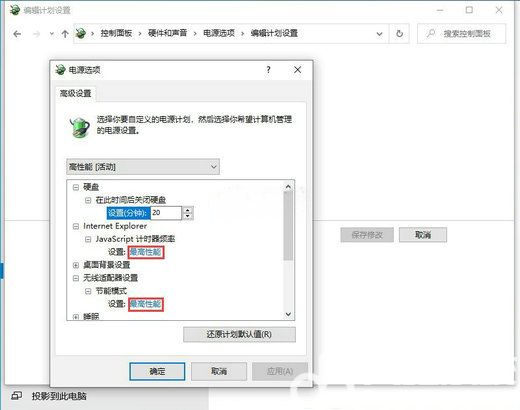
7、将处理器电源管理中的最小处理器状态调整为【100%】,系统散热方式调整为【主动】,最大处理器状态调整为为【100%】,最后,设置多媒体设置下方的播放视频时为【优化视频质量】即可。
方法二:更改处理器个数(注意:此操作有可能会导致黑屏开不了机)
1、按【 Win + R 】组合键,打开运行,输入【msconfig】命令,按【确定或回车】打开系统配置(建议使用管理权限创建此任务);
2、系统配置窗口中,切换到【引导】选项卡,然后选择当前系统,再点击【高级选项】;
3、引导高级选项窗口中,勾选【处理器个数】,然后选择处理器数即可。
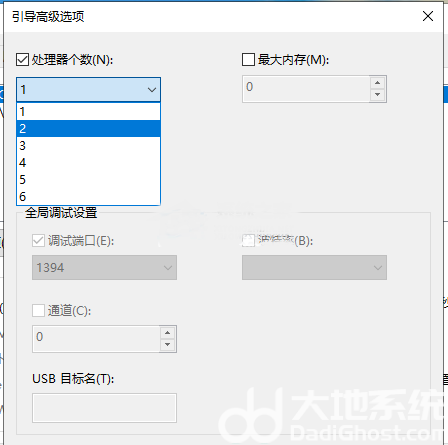
方法三:
1、桌面右键点击【此电脑】,在打开的菜单项中,选择【属性】;
2、系统主页设置窗口,右侧点击相关设置下的【高级系统设置】;
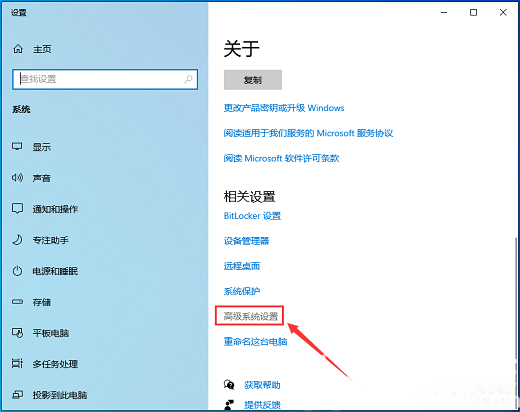
3、系统属性窗口,切换到【高级】选项卡后,再点击性能(视觉效果,处理器计划,内存使用,以及虚拟内存)下的【设置】;
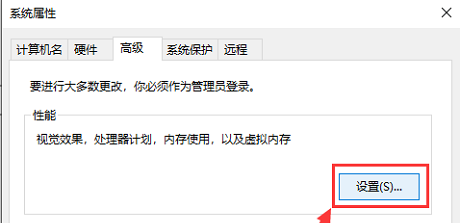
4、性能选项窗口,点击【调整为最佳性能】,再点击【确定】。
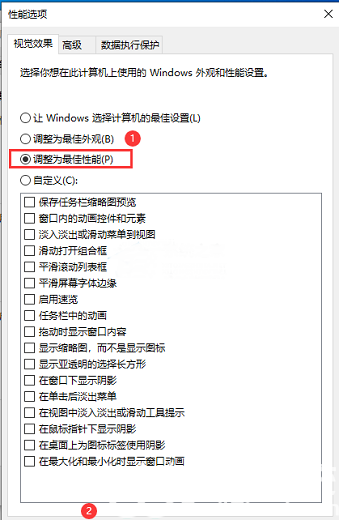
以上就是Win10升级22H2后变卡怎么办 Win10升级22H2后卡顿解决方案的内容分享了。
相关下载
更多教程
更多- 最新
- 热门
- 02-09夸克浏览器网页版入口在哪里 夸克浏览器网页版入口分享
- 02-10夸克浏览器官方网站入口 夸克浏览器在线打开网页版
- 02-08饥荒指令代码大全一览 饥荒指令代码大全分享
- 02-08夸克浏览器官网入口 夸克浏览器网页版入口官网
- 02-09巨量百应登录入口官网 巨量百应登录入口网址分享
- 02-09在浙学电脑版网址 在浙学网页版登录入口














